В наше время Wi-Fi-соединение стало неотъемлемой частью нашей повседневной жизни. Мы используем его для работы, общения, развлечений и многого другого. Иногда возникает необходимость узнать IP адрес своего Wi-Fi-соединения. В этой статье мы расскажем о том, как это сделать просто и быстро.
IP адрес - это уникальный идентификатор, который присваивается каждому устройству в сети. Wi-Fi-соединение состоит из маршрутизатора (роутера) и различных подключенных к нему устройств. Узнав IP адрес своего устройства, вы сможете использовать его для различных целей: настройки сетевых настроек, подключения к удаленным серверам, создания локальной сети и т. д.
Для того чтобы узнать IP адрес своего Wi-Fi-соединения, вам нужно выполнить несколько простых шагов. Нам понадобится компьютер или мобильное устройство, подключенное к Wi-Fi-сети. Далее, откройте командную строку или терминал на вашем устройстве. Введите команду "ipconfig" (для Windows) или "ifconfig" (для Mac или Linux) и нажмите Enter. В результате выполнения команды вы увидите информацию о вашем Wi-Fi-соединении, включая IP адрес.
Определение IP адреса Wi-Fi-соединения

Чтобы узнать IP адрес своего Wi-Fi-соединения, вам понадобится выполнить несколько простых шагов:
- Откройте настройки устройства и найдите раздел Wi-Fi или Сеть.
- Выберите свое подключение к Wi-Fi и нажмите на него.
- В открывшемся окне найдите раздел с информацией о подключении.
- Найдите строку, в которой указан IP адрес. Он может быть подписан как "IP адрес", "Адрес сети" или просто "IP".
- Скопируйте IP адрес или запишите его.
Важно: Как правило, Wi-Fi роутеры также имеют свой IP адрес. Чтобы узнать его, вы можете посмотреть настройки роутера или обратиться к документации на него.
Теперь вы знаете, как определить IP адрес своего Wi-Fi-соединения. Эта информация может быть полезной, если вам нужно настроить сетевые сервисы, подключиться к устройству из другой сети или отследить активность в вашей Wi-Fi сети.
Почему это важно?

С помощью IP-адреса можно определить местоположение устройства в сети, что может быть полезным для управления сетевыми настройками, разрешения конфликтов или обнаружения нежелательной активности. Также знание IP-адреса позволяет управлять доступом к сети и применять различные фильтры для защиты данных.
Знание IP-адреса также может пригодиться при настройке сетевого оборудования, такого как маршрутизатор или роутер, а также при выполнении диагностики и устранении проблем в сети. Зная IP-адрес своего устройства и адрес шлюза, можно выполнять различные действия, например, перезагрузку устройства или изменение настроек безопасности.
Иногда возникает необходимость подключения к удаленному устройству по сети. Знание IP-адреса позволяет осуществить удаленное подключение и получить доступ к файлам, программам или выполнить другие задачи на удаленном устройстве.
Таким образом, знание IP-адреса Wi-Fi-соединения важно для повседневного использования интернета, настройки сети, обеспечения безопасности и выполнения различных задач по сети.
Шаг 1: Откройте настройки Wi-Fi
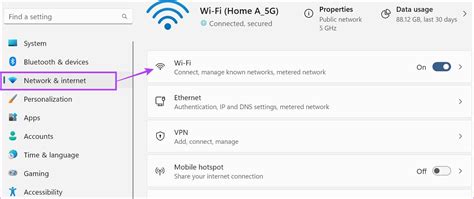
Первым шагом для того, чтобы узнать IP адрес вашего Wi-Fi-соединения, необходимо открыть настройки Wi-Fi на вашем устройстве.
Чтобы это сделать:
| 1. | Перейдите в раздел "Настройки" на вашем устройстве. |
| 2. | Найдите и выберите пункт меню "Wi-Fi". |
| 3. | Вам отобразится список доступных Wi-Fi-сетей. Найдите и выберите сеть, к которой вы подключены. |
| 4. | В открывшемся окне настройки Wi-Fi вы сможете увидеть информацию о вашем подключении, включая IP адрес. |
Обратите внимание, что местоположение настроек Wi-Fi может варьироваться в зависимости от устройства и операционной системы. Если вы не можете найти настройки Wi-Fi на вашем устройстве, попробуйте воспользоваться поиском или обратиться к руководству пользователя вашего устройства.
Шаг 2: Выберите нужную Wi-Fi сеть
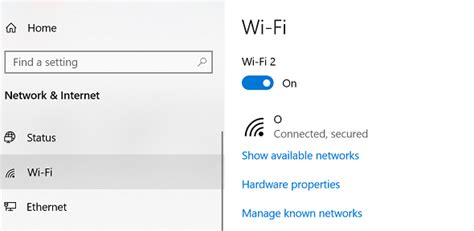
Выберите нужную сеть из списка, на которую вы хотите узнать IP адрес. Учтите, что сети с одинаковыми названиями (SSID) могут быть разными точками доступа одной сети, поэтому проверьте, что ваше устройство подключается к нужной сети.
Обратите внимание на качество сигнала и уровень шифрования сети. Если сеть защищена паролем, вам придется ввести его, чтобы подключиться. Если сеть открыта и без пароля, вы сможете подключиться сразу.
После того, как вы выбрали нужную сеть и подключились к ней, вы будете готовы перейти к следующему шагу и узнать IP адрес вашего Wi-Fi соединения.
Шаг 3: Перейдите в детали соединения

После подключения к Wi-Fi-сети откройте панель управления сетевыми соединениями на вашем устройстве. Для этого щелкните правой кнопкой мыши на значке Wi-Fi в системном лотке и выберите пункт «Открыть Сетевые и Интернет-настройки».
Затем найдите активное Wi-Fi-соединение и щелкните на нем правой кнопкой мыши. В контекстном меню выберите пункт «Свойства» или «Детали соединения».
В открывшемся окне перейдите на вкладку «Сведения» или «Детали», где вы найдете полезную информацию о вашем Wi-Fi-соединении, включая IP-адрес.
В поле «IPv4-адрес» будет указан IP-адрес вашего устройства в рамках данного Wi-Fi-соединения. Обычно он выглядит как четыре группы чисел, разделенных точками, например, 192.168.0.1.
Теперь, когда вы знаете, как найти IP-адрес Wi-Fi-соединения, вы можете использовать его для различных задач, связанных с настройкой и управлением сетевыми устройствами.
Шаг 4: Найдите IP адрес в настройках
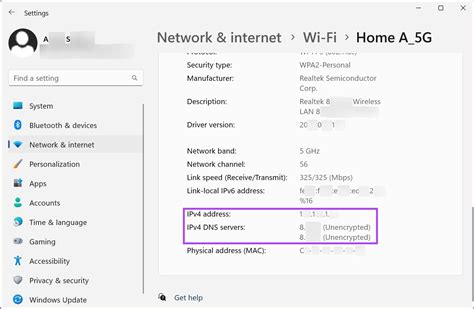
Теперь, когда вы уже подключены к Wi-Fi, вам нужно найти IP адрес вашего устройства в настройках.
Для начала откройте меню на вашем устройстве, нажав на значок "Настройки". Обычно вы можете найти его на главном экране или в нижней части экрана.
Когда вы откроете меню настроек, вам нужно будет найти раздел, связанный с Wi-Fi-соединением. Обычно это может быть раздел с названием "Сеть и интернет" или просто "Wi-Fi".
После того как вы откроете раздел с Wi-Fi-соединением, вы увидите список доступных сетей. Найдите название вашей Wi-Fi сети и нажмите на нее.
В новом окне или разделе вам нужно будет найти IP адрес вашего устройства. Он может быть отмечен как "IP address", "Адрес сети" или просто "IP". Обратите внимание, что IP адрес может состоять из четырех групп чисел, разделенных точками, например, "192.168.0.1".
Когда вы найдете IP адрес, запишите его или запомните. Он понадобится вам для настройки устройств или подключения к локальной сети.
В данной статье мы рассмотрели, как получить IP адрес Wi-Fi-соединения на нескольких простых шагах. Во-первых, мы подключились к нашей Wi-Fi сети на устройстве, будь то компьютер или смартфон. Затем мы открыли настройки сети и перешли в раздел подключения ваших сетей.
Далее мы нашли название нашей Wi-Fi сети и нажали на нее. В открывшемся окне мы выбрали опцию "Подробная информация", где можно найти множество полезной информации о нашем подключении.
Среди этой информации мы нашли IP адрес, который в нашем случае является IP адресом нашего Wi-Fi-соединения. Мы использовали метку "IP address" или "IPv4 Address", чтобы найти нужную информацию.
В конце концов, мы использовали полученный IP адрес для различных целей, например, для доступа к локальным устройствам или для конфигурации настроек сети.
Теперь, с помощью наших инструкций, вы можете легко и быстро получить IP адрес Wi-Fi-соединения на вашем устройстве и использовать его для своих нужд. Не забудьте, что IP адрес может меняться, поэтому рекомендуется проверять его время от времени, чтобы быть в курсе последних изменений.